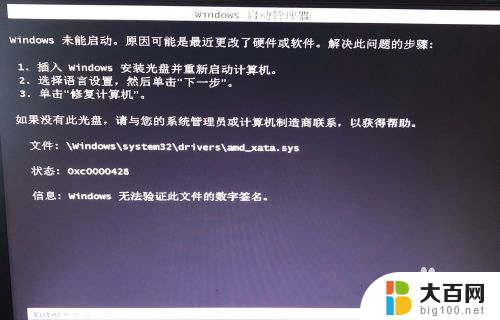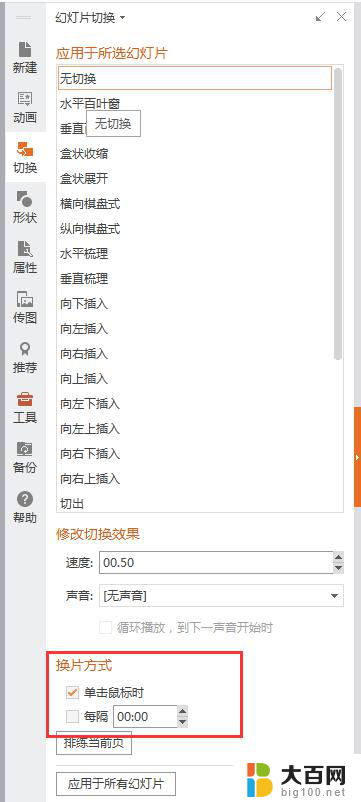windows正在启动画面停留很久 电脑启动时Windows正在启动画面停留时间过长怎么办
windows正在启动画面停留很久,在日常使用电脑的过程中,我们可能会遇到一个常见的问题,即在电脑启动时,Windows正在启动的画面停留时间过长,这种情况不仅影响了我们的使用效率,也可能引发一些其他问题。我们应该如何解决这个问题呢?在本文中我们将探讨一些可能的原因,并提供一些有效的解决方法,帮助大家快速解决这个问题。无论是电脑新手还是有一定经验的用户,都可以从本文中获得一些有用的建议。让我们一起来看看吧!
具体步骤:
1.找到【设置】,搜索【控制面板】,点击进入。
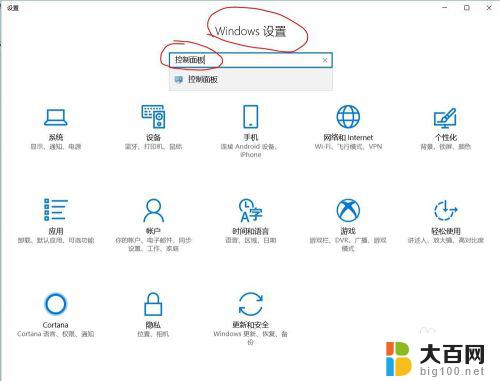
2.进入后【查看方式】选择【小图标】或【大图标】,然后找到【管理工具】点击进入。
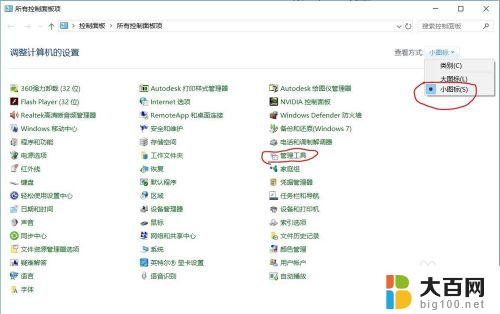
3.然后鼠标双击【服务】选项进入。
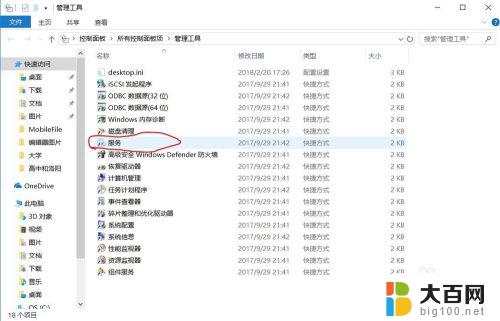
4.进去后找到【Windows Event Log】服务项,此项的【启动类型】一般为【手动】。鼠标双击这个项目进入。
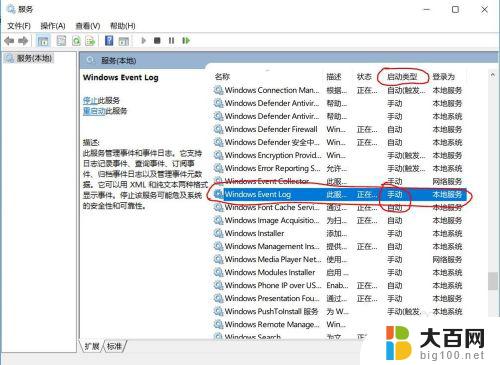
5.然后会出现一个对话框,在这个对话框里单击【启动类型】的下拉菜单。然后选择【自动】,选好后单击【确定】。
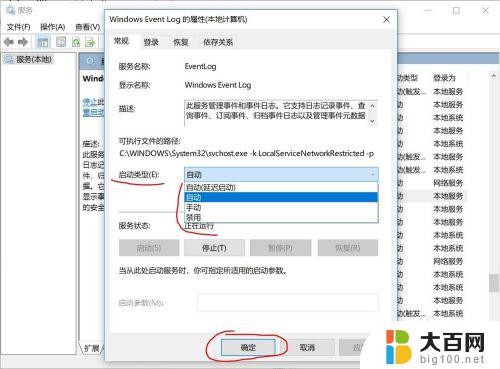
6.操作完成后我们再重启电脑,就会发现系统能够正常启动了,就说明故障排除了。

以上是Windows启动画面停留很久的全部内容,如果您需要,可以按照以上步骤进行操作,希望这些步骤能对您有所帮助。